テーブルのコピー、削除などナビゲーションウィンドウでできるテーブルに関する操作方法について説明します。
フォルダを作成する
ナビゲーションウィンドウでテーブルタブを右クリックして「新しいフォルダーの作成」をクリックします。
テーブルを格納できるフォルダが作成されます。テーブル名をドラッグ&ドロップして移動させることができます。
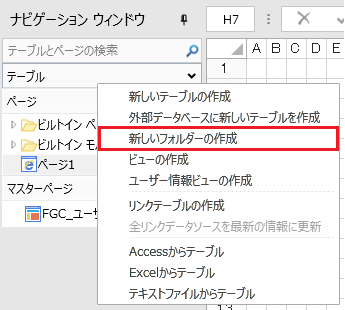
テーブルを開く
ナビゲーションウィンドウでテーブル名をダブルクリックします。
開いているテーブルは作業スペース下部のタブに表示されます。
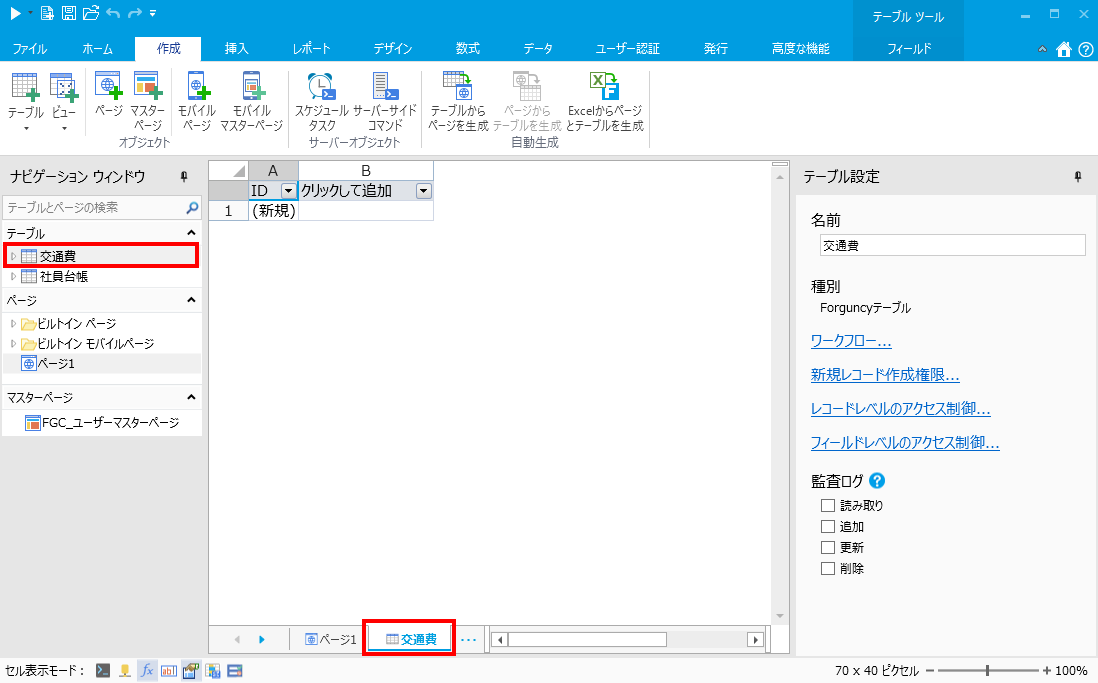
詳細テーブルを追加する
ナビゲーションウィンドウでテーブル名を右クリックして[詳細テーブルの追加]をクリックします。
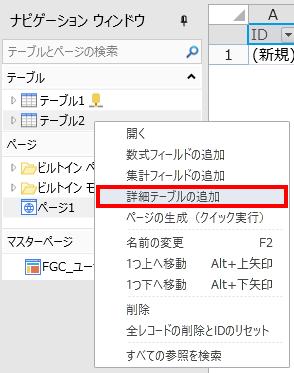
参考:詳細テーブルの追加についてはテーブルからの詳細テーブル作成を参照してください。
テーブルからページを生成する
ナビゲーションウィンドウでテーブル名を右クリックして[ページの生成(クイック実行)]をクリックします。
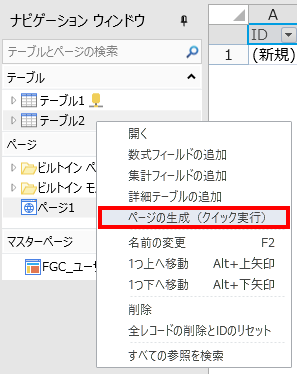
参考:[ページの生成(クイック実行)]では、「登録」「編集」ページを1つの共通ページとして生成します。ページの生成についてはテーブルからページを作成を参照してください。
テーブルの並び順を変更する
ナビゲーションウィンドウでテーブル名をドラッグ&ドロップするか、ナビゲーションウィンドウでテーブル名を右クリックして[1つ上へ移動]または[1つ下へ移動]をクリックします。
フォルダに移動するには、テーブル名をドラッグ&ドロップしてください。
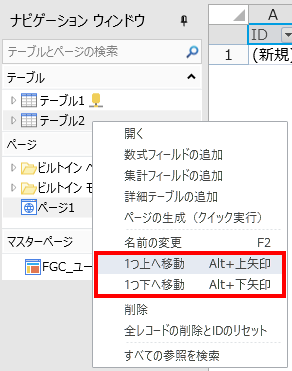
テーブルの参照を確認する
ナビゲーションウィンドウでテーブル名を右クリックして[すべての参照を検索]をクリックします。
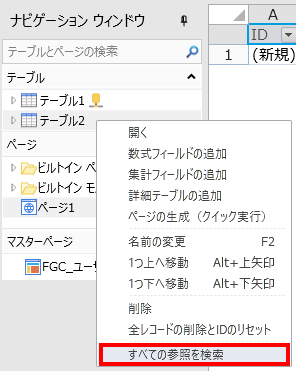
参考:テーブルの参照先の検索については参照先の検索を参照してください。
テーブルを文字列で検索する
ナビゲーションウィンドウの検索ボックスに、検索したい文字列を入力します。
入力した文字列がテーブル名に含まれるテーブルとページのみ、ナビゲーションウィンドウに表示されます。
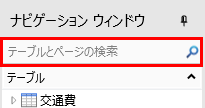
ヒント:文字列の検索で絞り込まれた状態を解除するには、検索ボックスの右側の[×]をクリックします。
